电脑重装系统鼠标右键不能用怎么办
更新时间:2016-11-08 14:26:25
作者:jcwl2015
电脑重装系统鼠标右键不能用怎么办?鼠标是为了能够提升使用电脑操作更加简便的输入设备,它用以代替键盘那繁琐的指令,所以鼠标出问题,将会严重影响用户对电脑的正常体验,例如无法使用鼠标右键该如何解决呢?下面我们就教大家对此解决方法。
首先将右键失灵的鼠标插在不同的usb接口上,进行硬件检查,无线鼠标也使用同样的方法先试试,若问题依然存在,那么再进行以下操作进行问题解决:
1、使用组合键(win键+r)打开运行窗口,并输入“regedit”按回车键打开注册表编辑器,如下图所示:
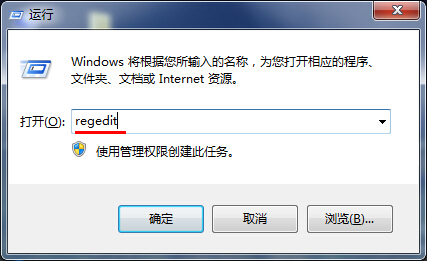
2、接着在注册表编辑器窗口中依次展开“HKEY_CURRENT_USERSoftwareMicrosoftWindowsCurrentVersionPoliciesExplorer”项,找到“NoViewContexMenu”键值,并双击鼠标左键,如下图所示:
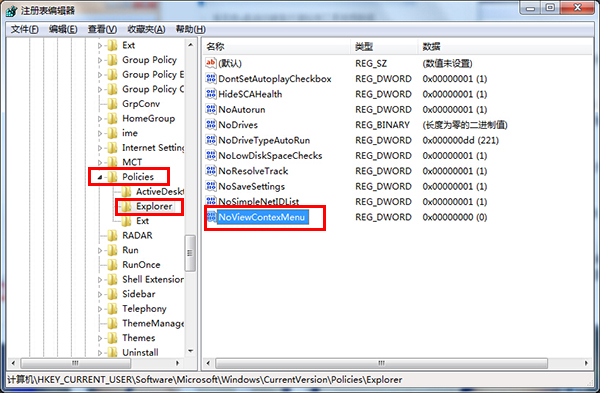
3、在弹出的窗口中,将数值数据更改为“0”点击“确定”按钮即可,如下图所示:
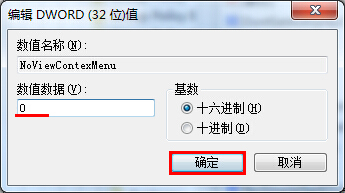
直接删除NoViewContexMenu键值也是可以,完成以上操作后,若无法使用鼠标右键问题依然存在时,那么请考虑更换鼠标。在遇到鼠标右键失灵,可以先尝试使用今天小编所介绍的方法来尝试解决问题。
以上便是关于电脑重装系统鼠标右键不能用怎么办的解决方法,希望小编的分享能够帮助到大家!
系统重装相关下载
系统重装相关教程
重装系统软件排行榜
重装系统热门教程
- 系统重装步骤
- 一键重装系统win7 64位系统 360一键重装系统详细图文解说教程
- 一键重装系统win8详细图文教程说明 最简单的一键重装系统软件
- 小马一键重装系统详细图文教程 小马一键重装系统安全无毒软件
- 一键重装系统纯净版 win7/64位详细图文教程说明
- 如何重装系统 重装xp系统详细图文教程
- 怎么重装系统 重装windows7系统图文详细说明
- 一键重装系统win7 如何快速重装windows7系统详细图文教程
- 一键重装系统win7 教你如何快速重装Win7系统
- 如何重装win7系统 重装win7系统不再是烦恼
- 重装系统win7旗舰版详细教程 重装系统就是这么简单
- 重装系统详细图文教程 重装Win7系统不在是烦恼
- 重装系统很简单 看重装win7系统教程(图解)
- 重装系统教程(图解) win7重装教详细图文
- 重装系统Win7教程说明和详细步骤(图文)













